在Windows上安装Elasticsearch涉及几个关键步骤。Elasticsearch是一个高度可扩展的开源全文搜索和分析引擎,广泛用于日志数据分析和搜索。以下是详细的安装步骤,分为几个部分进行讲解。
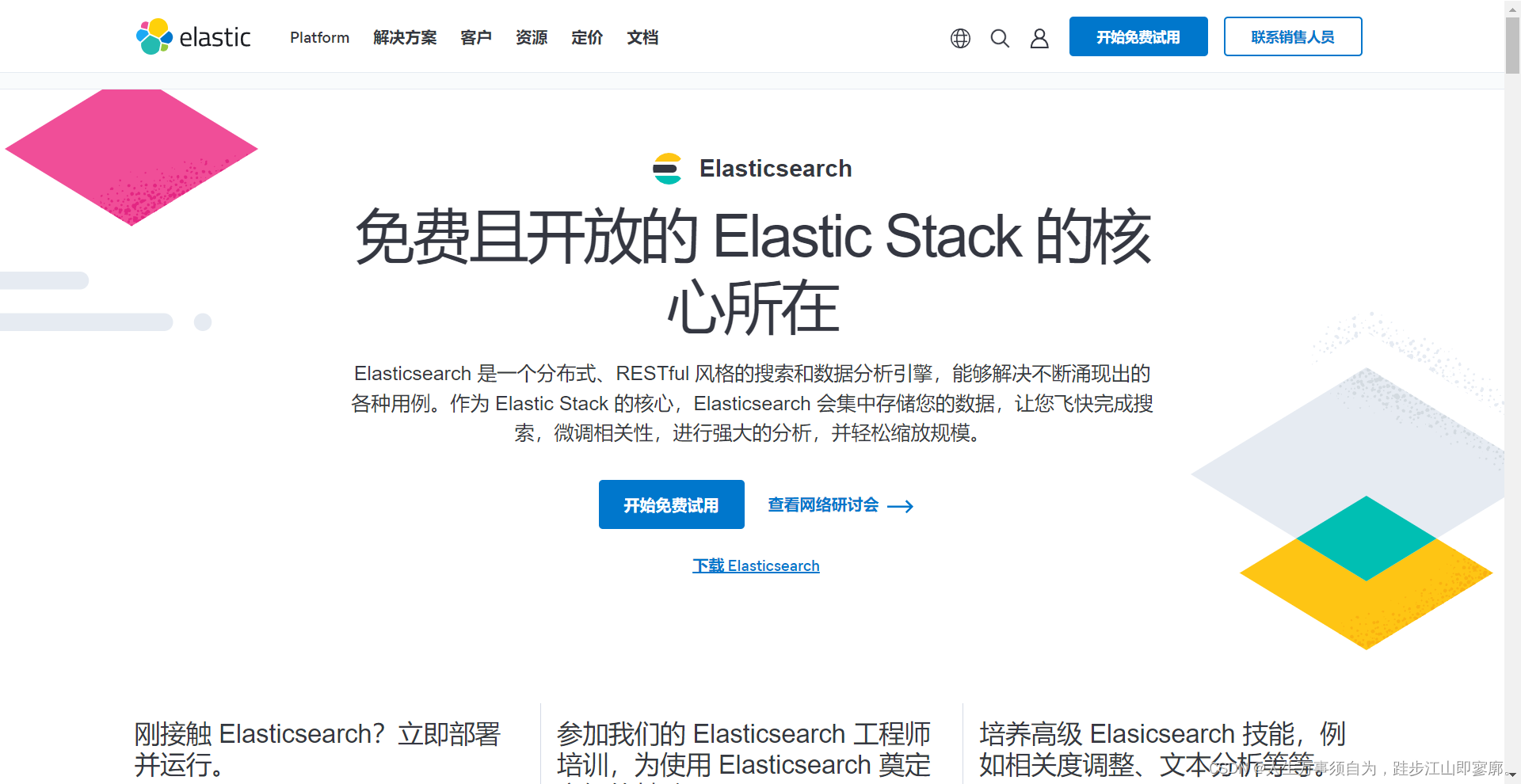
1. 准备工作
在安装Elasticsearch之前,您需要确保您的Windows系统满足以下要求:
- JDK(Java Development Kit):Elasticsearch是用Java编写的,因此需要安装JDK。建议使用OpenJDK或Oracle JDK。
- Java 版本:至少需要Java 8。
- Elasticsearch 版本:选择适合您系统的Elasticsearch版本。
2. 安装JDK
安装步骤:
- 访问OpenJDK或Oracle JDK的官方网站下载适合您Windows系统的JDK版本。
- 运行下载的JDK安装程序,并按照提示完成安装。
- 安装完成后,在系统环境变量中配置JAVA_HOME变量,指向JDK安装目录。
- 更新系统环境变量,使JAVA_HOME变量生效。
验证安装:
- 打开命令提示符或PowerShell。
- 输入以下命令并按Enter键:
如果安装正确,该命令将显示安装的Java版本信息。java -version
3. 下载Elasticsearch
访问Elasticsearch的官方网站,下载适合您Windows系统的Elasticsearch版本。通常,您可以选择两种安装方式:
- .zip文件:适用于所有用户,简单易用,但需要手动设置环境变量。
- .exe安装程序:适用于Windows用户,安装过程简单,会自动设置环境变量。
4. 安装Elasticsearch
使用.zip文件:
- 解压下载的.zip文件到您选择的目录。
- 进入解压后的目录,通常路径为
C:\Elasticsearch。 - 在命令提示符或PowerShell中,导航到Elasticsearch解压目录。
- 运行Elasticsearch服务:
.\bin\elasticsearch.bat - 打开浏览器,输入
http://localhost:9200,如果看到Elasticsearch的欢迎页面,说明安装成功。
使用.exe安装程序:
- 运行下载的.exe安装程序。
- 按照安装向导的提示完成安装。
- 安装完成后,Elasticsearch将自动启动。
5. 配置Elasticsearch
Elasticsearch的配置文件通常位于config目录下。您可以通过编辑这些文件来配置Elasticsearch的行为。以下是一些常见的配置选项:
- 集群名称:在
elasticsearch.yml文件中设置cluster.name。 - 节点名称:在同一文件中设置
node.name。 - 网络配置:在
elasticsearch.yml文件中设置network.host和http.port。 - 存储目录:在
elasticsearch.yml文件中设置path.data和path.logs,指定Elasticsearch的存储和日志目录。
6. 启动和停止Elasticsearch服务
在Windows上,您可以通过命令提示符或PowerShell来启动和停止Elasticsearch服务。
启动服务:
- 导航到Elasticsearch解压目录下的
bin目录。 - 运行以下命令:
elasticsearch.bat
停止服务:
- 在命令提示符或PowerShell中,使用以下命令:
.\bin\elasticsearch-stop.bat
7. 验证Elasticsearch安装
- 打开命令提示符或PowerShell。
- 输入以下命令并按Enter键:
该命令将显示Elasticsearch服务的状态。.\bin\elasticsearch-status.bat
8. 测试Elasticsearch
- 打开浏览器,输入
http://localhost:9200。 - 如果看到Elasticsearch的欢迎页面,说明服务正在运行。
9. 安装Kibana(可选)
Kibana是Elastic Stack的另一个重要组件,它提供了对Elasticsearch索引数据的访问和可视化。
安装步骤:
- 下载Kibana的Windows安装包。
- 运行下载的安装包,并按照安装向导的提示完成安装。
- 安装完成后,Kibana将自动启动。
- 打开浏览器,输入
http://localhost:5601,如果看到Kibana的欢迎页面,说明安装成功。
10. 配置Kibana
Kibana的配置文件通常位于config目录下。您可以通过编辑这些文件来配置Kibana的行为。以下是一些常见的配置选项:
- Elasticsearch 设置:在
kibana.yml文件中设置elasticsearch.url,指向您的Elasticsearch服务地址。 - Kibana 设置:在同一文件中设置
server.name和其他服务器设置。
11. 启动和停止Kibana服务
在Windows上,您可以通过命令提示符或PowerShell来启动和停止Kibana服务。
启动服务:
- 导航到Kibana解压目录下的
bin目录。 - 运行以下命令:
kibana.bat
停止服务:
- 在命令提示符或PowerShell中,使用以下命令:
.\bin\kibana-stop.bat
12. 验证Kibana安装
- 打开命令提示符或PowerShell。
- 输入以下命令并按Enter键:
该命令将显示Kibana服务的状态。.\bin\kibana-status.bat
13. 测试Kibana
- 打开浏览器,输入
http://localhost:5601。 - 如果看到Kibana的欢迎页面,说明服务正在运行。
14. 进一步探索
- 您可以开始创建和管理Elasticsearch索引,并通过Kibana进行数据可视化。
- 探索Elasticsearch和Kibana的更多高级功能,如过滤器、聚合和仪表板。
- 学习如何使用Elasticsearch的REST API进行数据操作。
结语
通过以上步骤,您已经在Windows上成功安装了Elasticsearch。您可以开始使用Elasticsearch进行数据存储、搜索和分析,以及使用Kibana进行数据可视化。记住,Elasticsearch和Kibana都是高度可扩展和可定制的,您可以通过调整配置文件和编写自定义脚本来满足您的特定需求。随着您对Elastic Stack的深入了解,您将能够更好地利用这些工具来处理和分析大量数据。
